집 >소프트웨어 튜토리얼 >사무용 소프트웨어 >7-Zip 볼륨 압축 파일을 만드는 방법은 무엇입니까?
7-Zip 볼륨 압축 파일을 만드는 방법은 무엇입니까?
- 王林앞으로
- 2024-02-18 12:10:08638검색
PHP 편집기 Xigua가 7-Zip 볼륨 압축 파일을 만드는 방법을 소개합니다. 7-Zip은 파일 전송 및 저장을 용이하게 하기 위해 볼륨 압축 파일 생성을 지원하는 강력한 오픈 소스 압축 소프트웨어입니다. 별도의 볼륨에 압축 파일을 생성하려면 먼저 7-Zip을 열고 압축할 파일이나 폴더를 선택한 다음 마우스 오른쪽 버튼을 클릭하고 "압축 파일에 추가"를 선택하고 팝업 창에서 압축 형식과 볼륨 크기를 설정한 다음, "확인"을 클릭하면 볼륨 압축 파일을 생성할 수 있습니다. 이는 보다 쉬운 관리 및 공유를 위해 대용량 파일을 여러 개의 작은 압축 파일로 효과적으로 분할합니다.
7-Zip 볼륨을 만드는 방법은 무엇입니까?
7-Zip 형식의 볼륨 압축 파일을 생성하려면 7-Zip 압축 해제 소프트웨어를 사용해야 하므로 먼저 7-Zip을 다운로드하여 설치해야 합니다.
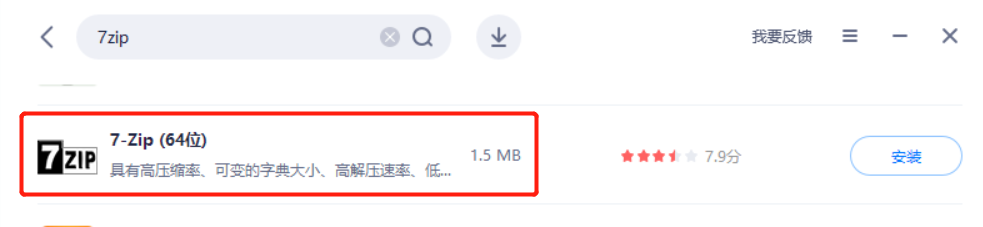
설치 후 압축이 필요한 파일이나 폴더를 찾아 마우스 오른쪽 버튼을 클릭한 후 7-Zip 목록에서 [압축 패키지에 추가]를 선택하세요.
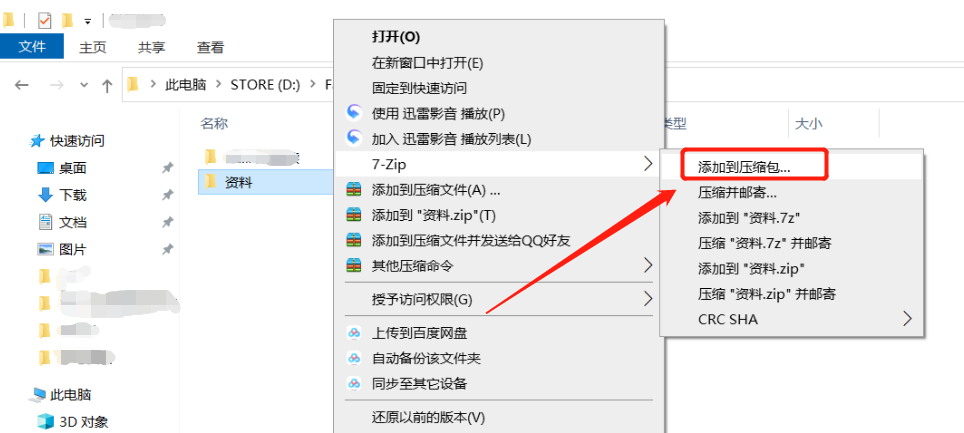
마지막으로 [확인]을 클릭하여 파일을 압축하고 여러 볼륨으로 나눕니다.
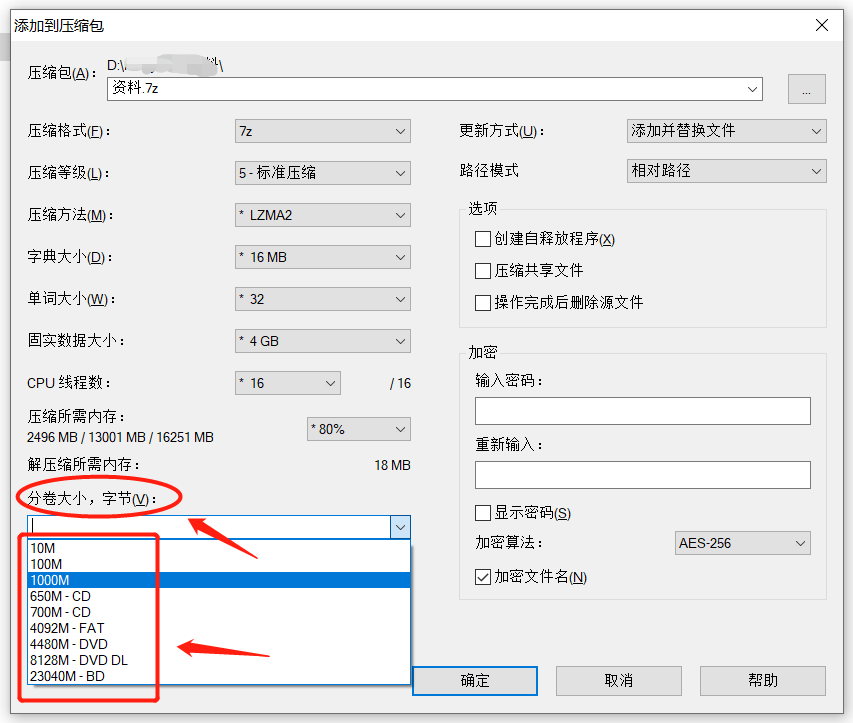
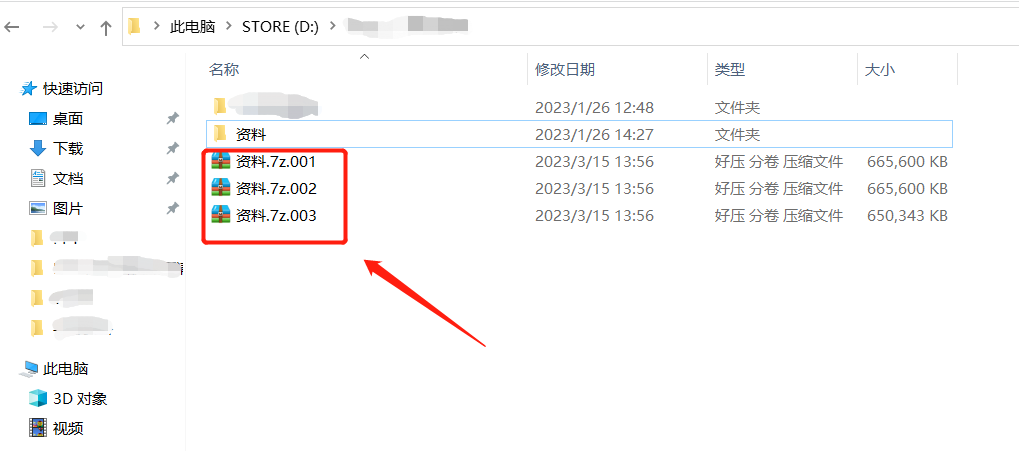
볼륨에 대한 비밀번호를 설정하는 방법은 무엇입니까?
또한 7z 볼륨 압축 파일의 개인 정보를 보호해야 하는 경우 일반 압축 파일과 마찬가지로 비밀번호 보호를 설정할 수 있습니다."압축 패키지에 추가" 대화 상자에서 [볼륨 크기, 바이트]만 설정하고 오른쪽 [암호화] 영역에 설정하려는 비밀번호를 입력한 후 [확인]을 클릭하면 됩니다. 파티션. 볼륨 압축 파일에 비밀번호가 추가되었습니다.
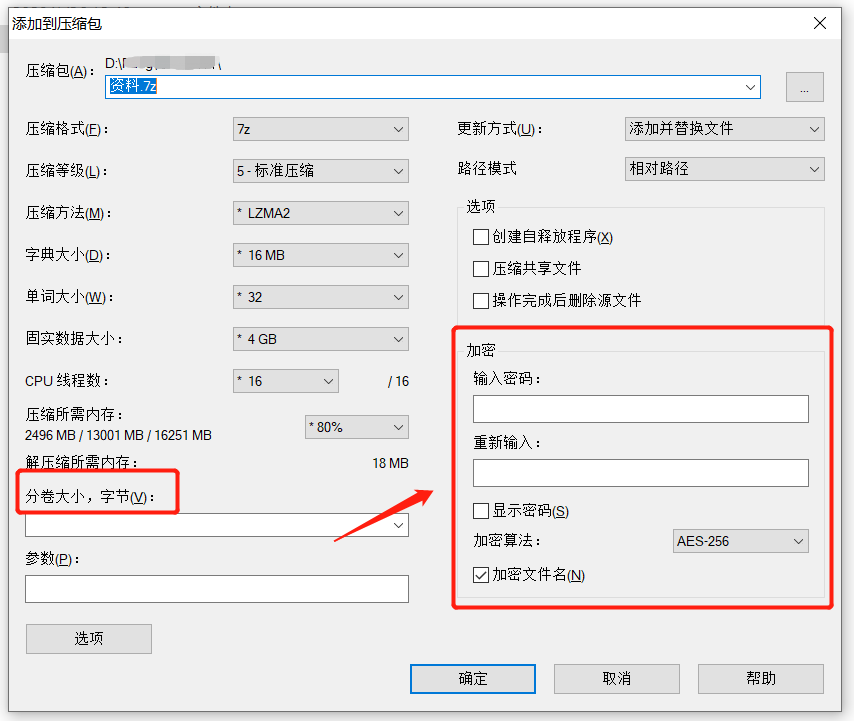
7-Zip 볼륨의 압축을 푸는 방법은 무엇입니까?
7-Zip 소프트웨어는 분할 볼륨 압축 파일의 압축을 풀 수도 있지만 압축을 풀기 전에 먼저모든 분할 볼륨 파일이 동일한 폴더에 있는지, 누락된 파일이 없는지, 분할 파일의 이름을 확인해야 합니다. -볼륨 파일은 유지됩니다. 초기 스타일 은 압축을 풀기 전에는 변경할 수 없습니다.
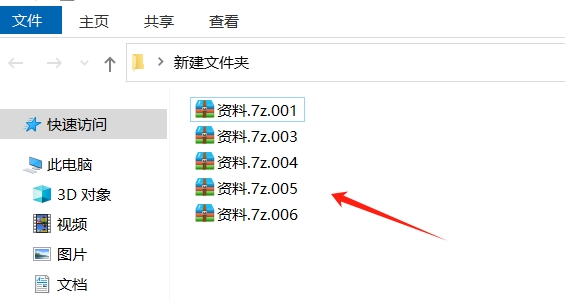
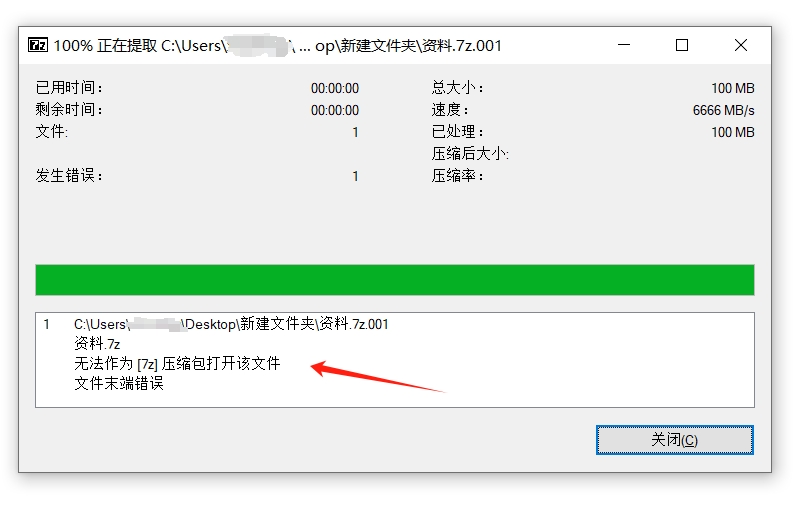
모든 볼륨의 압축을 풀려면 볼륨의 첫 번째 압축 파일만 압축을 풀어야 합니다.
방법은 일반 압축 파일의 압축을 푸는 것과 동일합니다. 즉, 첫 번째 볼륨 파일을 선택한 다음 7-Zip 목록에서 "파일 추출"을 마우스 오른쪽 버튼으로 클릭하여 압축을 풉니다.
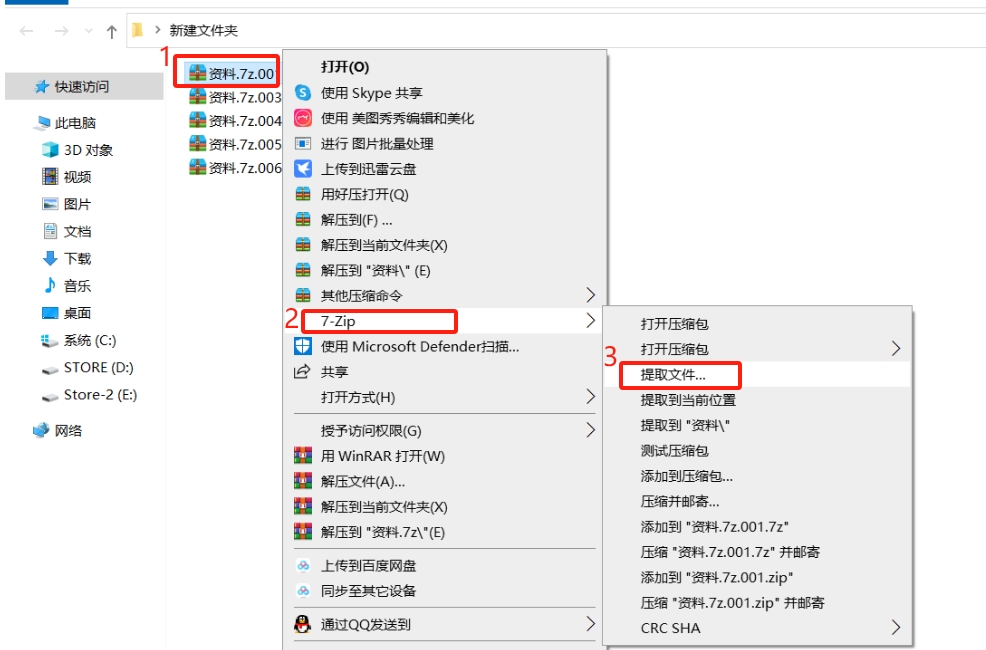
비밀번호로 7-Zip 볼륨의 압축을 푸는 방법은 무엇입니까?
7-Zip 볼륨 압축 파일에 비밀번호가 설정된 경우 압축 해제 방법은 위에서 공유한 방법과 동일합니다. 또한 첫 번째 볼륨의 압축을 풀어야 압축 해제가 시작됩니다. 비밀번호를 입력하라는 상자가 나타나면 빈 칸에 원래 설정된 비밀번호를 입력한 후 [확인]을 클릭하여 압축 해제를 계속하세요.
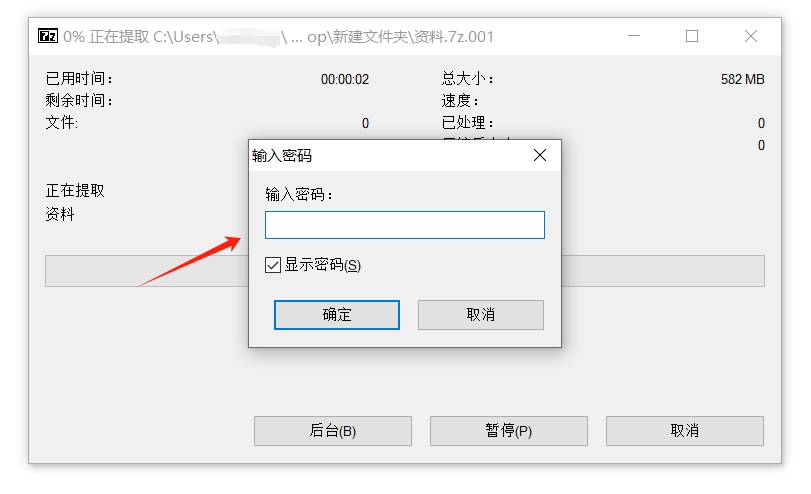
7-Zip 볼륨 비밀번호를 잊어버린 경우 어떻게 해야 하나요?
마지막으로 7-Zip 볼륨 비밀번호를 잊어버렸을 때 대처 방법을 공유하겠습니다.
7-Zip 소프트웨어에는 "비밀번호 찾기" 옵션이 없으므로 비밀번호가 없으면 7-Zip 볼륨 파일의 압축을 풀거나 열 수 없습니다. 이 경우 문제를 해결하려면 도구가 필요합니다.
위 내용은 7-Zip 볼륨 압축 파일을 만드는 방법은 무엇입니까?의 상세 내용입니다. 자세한 내용은 PHP 중국어 웹사이트의 기타 관련 기사를 참조하세요!

